win10装显卡驱动就黑屏怎么办 win10显卡更新驱动后黑屏修复方法
更新时间:2024-05-28 13:34:35作者:runxin
基本上,网上下载的win10系统文件都自带有显卡驱动,因此在安装后也能够保证程序的正常运行,可是近日有用户在给win10系统更新显卡驱动安装后,却莫名遇到了屏幕黑屏的问题,对此win10装显卡驱动就黑屏怎么办呢?这里小编就给大家讲解win10显卡更新驱动后黑屏修复方法。
具体方法如下:
1、我们可以先打开电脑,按几次键盘的F8键打开高级选项界面,选择安全模式打开电脑。
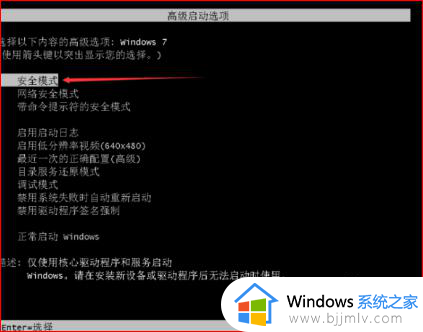
2、然后我们可以在系统左下的搜索栏中搜索,控制面板,选择并进入电脑的控制面板。
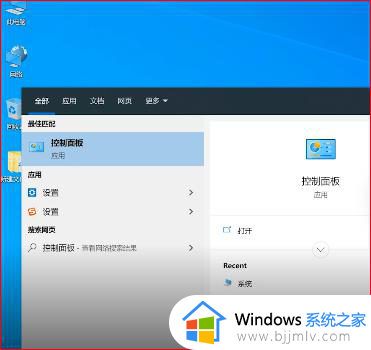
3、我们在从电脑的设备管理器中中找到显示适配器,自己的独立显卡。玩家可以右键点击打开属性进入
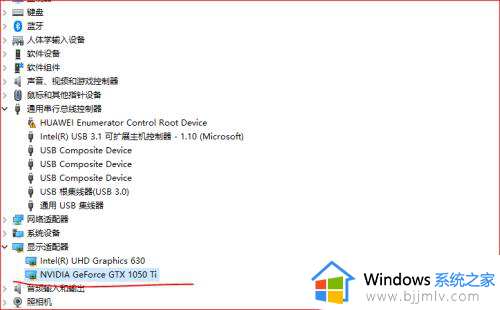
4、大家可以选择回退自己显卡的驱动程序,如图所示回退驱动程序我们再重新启动电脑就可以了。
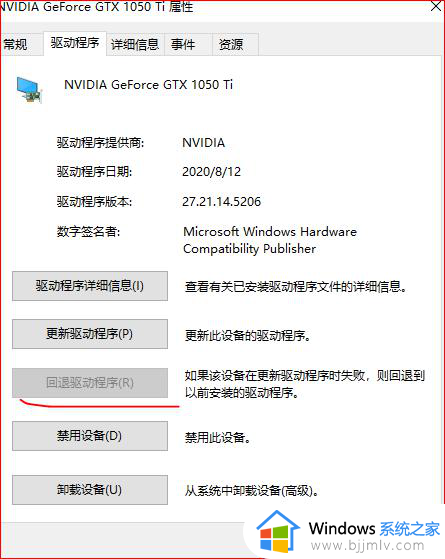

5、用户们也可以打开显卡的控制面板来更新显卡驱动,回退,卸载显卡驱动等。建议玩家不要第一时间更新显卡驱动,防止显卡驱动出现问题。
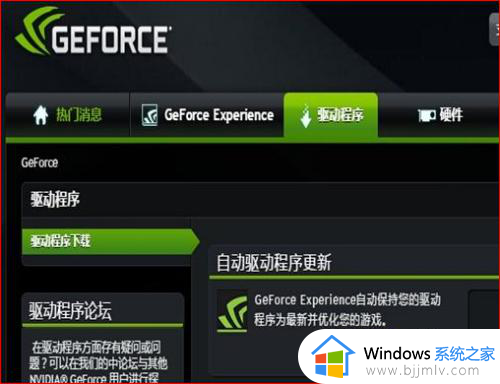
以上就是小编教大家的win10显卡更新驱动后黑屏修复方法了,有遇到相同问题的用户可参考本文中介绍的步骤来进行修复,希望能够对大家有所帮助。
win10装显卡驱动就黑屏怎么办 win10显卡更新驱动后黑屏修复方法相关教程
- win10系统安装显卡驱动黑屏怎么办 win10安装显卡驱动黑屏解决方案
- win10装不了显卡驱动怎么办 win10装不上显卡驱动修复方法
- win10关闭显卡驱动自动更新方法 怎么关闭win10显卡驱动更新
- win10更新显卡驱动蓝屏怎么办 win10更新显卡驱动后出现蓝屏怎么解决
- 怎么禁止win10更新显卡驱动 关闭win10自动更新显卡驱动方法
- w10怎么更新显卡和驱动 显卡驱动更新方法win10
- win10更新显卡驱动怎么弄 win10怎样更新显卡最新驱动
- 如何关闭win10更新显卡驱动 win10怎么禁止显卡驱动自动更新
- win10怎样更新显卡驱动程序 win10电脑如何更新显卡驱动程序
- win10显卡驱动怎么更新 win10电脑如何更新显卡驱动
- win10如何看是否激活成功?怎么看win10是否激活状态
- win10怎么调语言设置 win10语言设置教程
- win10如何开启数据执行保护模式 win10怎么打开数据执行保护功能
- windows10怎么改文件属性 win10如何修改文件属性
- win10网络适配器驱动未检测到怎么办 win10未检测网络适配器的驱动程序处理方法
- win10的快速启动关闭设置方法 win10系统的快速启动怎么关闭
win10系统教程推荐
- 1 windows10怎么改名字 如何更改Windows10用户名
- 2 win10如何扩大c盘容量 win10怎么扩大c盘空间
- 3 windows10怎么改壁纸 更改win10桌面背景的步骤
- 4 win10显示扬声器未接入设备怎么办 win10电脑显示扬声器未接入处理方法
- 5 win10新建文件夹不见了怎么办 win10系统新建文件夹没有处理方法
- 6 windows10怎么不让电脑锁屏 win10系统如何彻底关掉自动锁屏
- 7 win10无线投屏搜索不到电视怎么办 win10无线投屏搜索不到电视如何处理
- 8 win10怎么备份磁盘的所有东西?win10如何备份磁盘文件数据
- 9 win10怎么把麦克风声音调大 win10如何把麦克风音量调大
- 10 win10看硬盘信息怎么查询 win10在哪里看硬盘信息
win10系统推荐